Win10家庭版如何调整guest访问网络权限? Win10家庭版调整guest访问网络权限的方法
大家知道Win10家庭版如何调整guest访问网络权限吗?下文小编就带来了Win10家庭版调整guest访问网络权限的方法,希望对大家能够有所帮助,一起跟着小编来看一下吧!
Win10家庭版如何调整guest访问网络权限? Win10家庭版调整guest访问网络权限的方法
1、首先按下键盘上的“Windows+R”组合键,启动“运行”对话框。或者也可以通过右击“Windows”按钮,从弹出的右键菜单中选择“运行”选项来启动该对话框。
2、然后在启动的“运行”对话框内,输入“gpedit.msc”命令并点击“确定”按钮,即可进入“组策略”编辑环境。
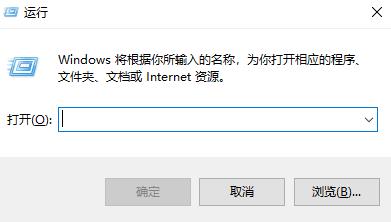
3、接着进入“组策略”编辑界面后,依次展开“计算机管理”-“Windows设置”-“安全设置”-“本地策略”-“安全选项”分支。在右侧部分,将找到名为“账户:来宾账户状态”的选项,并进行鼠标右键,从弹出的右键菜单中选择“属性”选项。
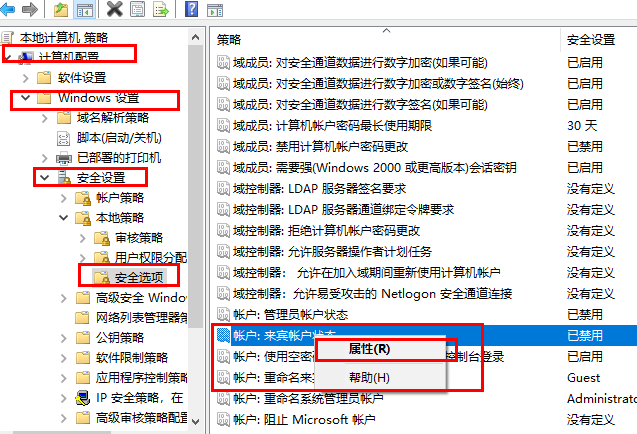
4、最后在打开的“账户:来宾账户状态 属性”窗口中,勾选“已启用”选项,并点击“确定”按钮。如此操作,便可成功开启Guest来宾账户的服务。
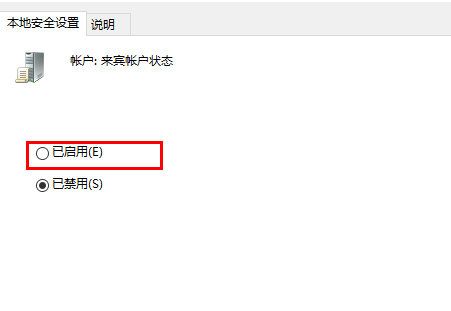










 苏公网安备32032202000432
苏公网安备32032202000432